AutoCAD2007如何调整字体大小
2025-09-21 13:22:02来源:sxtmmc编辑:佚名
在使用autocad2007进行绘图时,合理调整字体大小对于清晰展示图形信息至关重要。下面将详细介绍调整字体大小的方法。
一、在文字样式中调整
1. 打开autocad2007软件,绘制或打开包含需要调整字体大小的图形文件。
2. 输入“st”命令并回车,打开“文字样式”对话框。
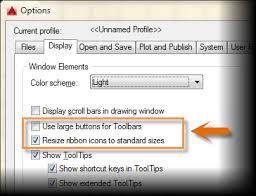
3. 在“文字样式”对话框中,找到已有的文字样式或者创建新的文字样式。
4. 选中要调整字体大小的文字样式,在“高度”选项中修改数值。数值越大,字体越大;数值越小,字体越小。修改完成后点击“应用”按钮,然后关闭对话框。
5. 使用文字输入命令(如“text”)输入文字时,字体大小将按照新设置显示。
二、在位文字编辑器中调整
1. 双击已经标注好的文字或者输入“ed”命令并回车,进入“在位文字编辑器”。
2. 在“在位文字编辑器”中,选中要调整大小的文字。
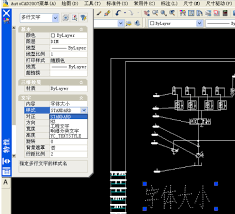
3. 点击编辑器中的“文字格式”工具栏。
4. 在“文字格式”工具栏中,找到“高度”下拉列表框。
5. 选择合适的字体高度数值,即可调整选中文字的大小。调整完成后,点击“关闭文字编辑器”按钮。
三、通过特性选项板调整
1. 选中要调整字体大小的文字对象。
2. 右键单击选中的文字,在弹出的菜单中选择“特性”。
3. 打开“特性”选项板,在“文字”类别下找到“高度”选项。
4. 修改“高度”选项的数值,即可改变文字的大小。修改完成后关闭“特性”选项板。
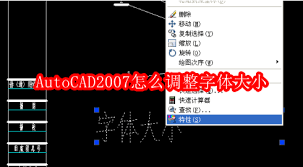
四、注意事项
1. 在调整字体大小前,最好先确定整体图形的比例和布局,以确保文字大小与图形元素相匹配,不会显得过大或过小。
2. 如果发现调整后的文字大小不符合预期,可以撤销操作,重新按照上述方法进行调整,直到达到满意的效果。
3. 对于一些复杂的图形,可能需要多次尝试不同的字体大小设置,以找到最适合展示图形信息的方案。
通过以上几种方法,用户可以方便地在autocad2007中调整字体大小,使图形中的文字信息更加清晰、准确地呈现出来,有助于提高绘图的质量和可读性。









